iphlpsvc aka IP Helper Service er en forudinstalleret program af Microsoft, der kommer automatisk i dine vinduer 10. Hovedsagelig, dette giver mulighed for tunnelforbindelse gennem 6to4, ISATAP, Port fuldmagt, og Teredo, samt IP-HTTPS. Det hjælper også med at gendanne og ændre netværkskonfigurationsindstillingerne på en lokal computer. For at gøre det skaber det tunnelforbindelse gennem IPv6-overgangsteknologier. iphlpsvc fungerer også som en anmelder, der fortsat meddeler ændringerne i netværkskonfigurationen på den lokale computer. Når du deaktiverer tjenesten, forbedret tilslutning afhængigt vil også blive stoppet.
flere tjenester, der er til stede på din computer, du næppe bruger. IP Helper eller iphlpsvc er blandt disse typer. Denne service sættes i systemet til personer, der muligvis har brug for dem, men deaktivering af det samme påvirker ikke dit system, medmindre du kører en fjerndatabase, eller du har brug for tunnelforbindelse. Tværtimod viser det sig ofte at være effektivt, da iphlpsvc bruger meget hukommelse mellem alle andre ressourcer.
måder at deaktivere eller aktivere IP Helper Service i Vinduer 10
Sådan deaktiveres eller aktiveres IP Helper Service i Vinduer 10 –
du kan bruge enten tjenester konsol eller kommandoprompt eller Registreringseditor eller systemkonfiguration til samme formål. Vi vil diskutere dem alle en efter en.
brug af Services Console
mest bekvemme måde at deaktivere eller aktivere IP Helper Service bruger Services console. Sådan fortsætter du –
Trin-1: klik på vinduer søgefelt og skriv tjenester.msc i tekstfeltet. Tryk På Enter.
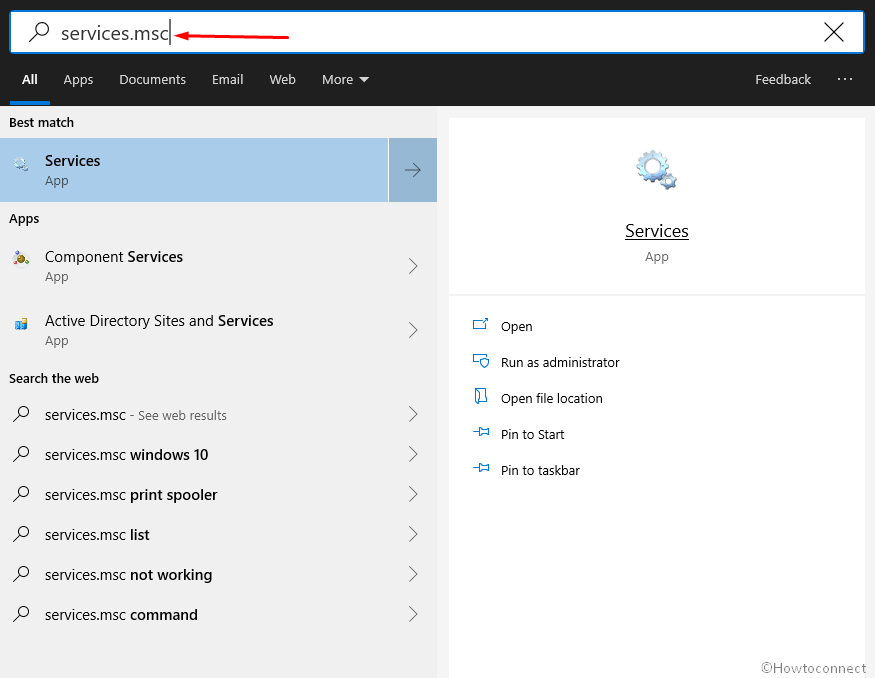
Trin-3: på den kørende side, Find IP Helper placeret under navn kolonne til sidst gøre dobbeltklik på det samme.
Trin-4: Egenskaber for den samme tjeneste vises som standard med fanen Generelt. Klik på rullemenuen ved siden af Starttype, og vælg Automatisk.
Trin-5: Vælg nu startknappen for at aktivere IP Helper Service i Vinduer 10.
Trin-6: for at deaktivere iphlpsvc skal du blot trykke på stopknappen.
Trin-7: Til sidst skal du klikke på Anvend efterfulgt af at trykke på OK-knappen for at gemme ændringerne.
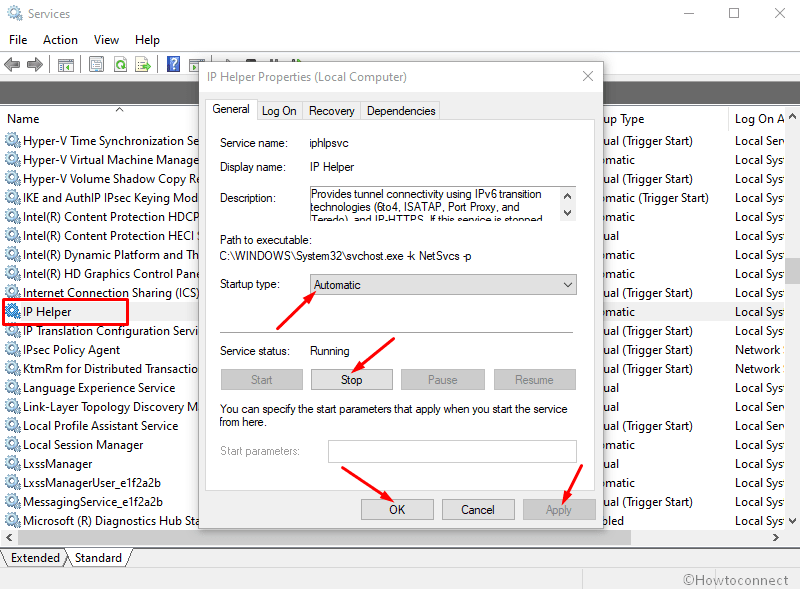
gennem kommandoprompt
Følg nedenstående trin for at deaktivere eller aktivere IP Helper Service i Vinduer 10 ved hjælp af kommandoprompten–
- Højreklik på ikonet Start, og vælg Kør fra menuen Vind+h.
- type cmd.tryk på Ctrl + Skift + indtast tastaturgenveje helt for at starte forhøjet kommandoprompt.
- hvis en UAC beder op, skal du klikke på Ja for at give godkendelse fra din side.
- Skriv følgende og tryk på Enter for at udføre–
net start iphlpsvc
dette aktiverer IP Helper Service med det samme, men hvis den ikke starter, betyder det, at opstartstypen for denne tjeneste stadig er deaktiveret.
- for at ændre starttypen skal du udføre den foretrukne kommando i forhøjet kommandoprompt–
automatisk–
REG add "HKLM\SYSTEM\CurrentControlSet\services\iphlpsvc" /v Start /t REG_DWORD /d 2 /f
Håndbog–
REG add "HKLM\SYSTEM\CurrentControlSet\services\iphlpsvc" /v Start /t REG_DWORD /d 3 /f
handicappede–
REG add "HKLM\SYSTEM\CurrentControlSet\services\iphlpsvc" /v Start /t REG_DWORD /d 4 /f
automatisk (forsinket Start) –
REG add "HKLM\SYSTEM\CurrentControlSet\services\iphlpsvc" /v Start /t REG_DWORD /d 2 /f
- hvis du ønsker at deaktivere IP Helper Service, skal du køre nedenstående kommando–
net stop iphlpsvc
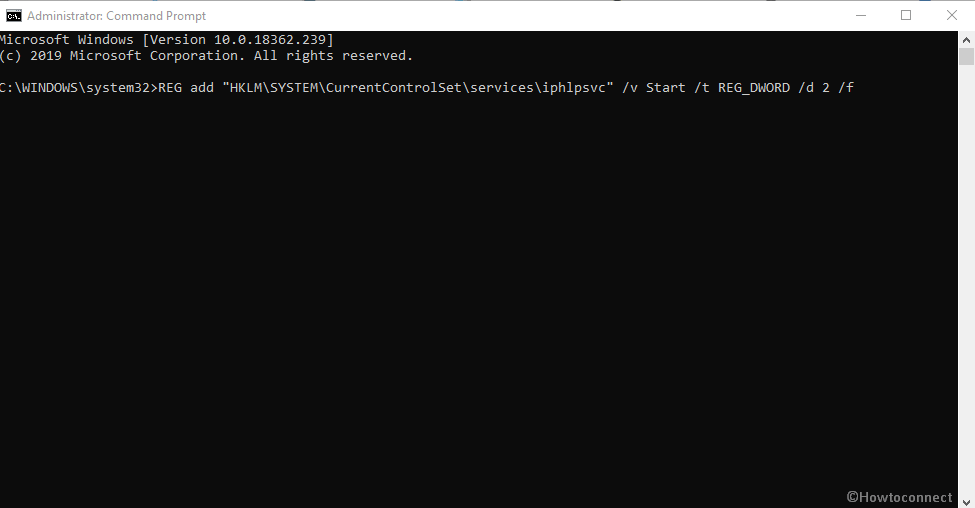
aktiver IP Helper Service ved hjælp af Registreringseditor
ændring af registreringsnøgle er ikke meget hård, men forkert betjening kan forårsage alvorlige problemer. Derfor foreslår vi, at du gør det på egen risiko. Her er proceduren–
- Klik på proceslinjen Søg og skriv regedit i tekstområdet.
- når resultatet kommer ind i visningen, skal du trykke på Registreringseditor mulighed.
- en UAC vises, Klik på Ja for at fortsætte.
- når siden Registreringseditor vises på skærmen, skal du navigere i følgende sti–
HKEY_LOCAL_MACHINE\SYSTEM\CurrentControlSet\Services\iphlpsvc
senere, Skift til højre rude. Tryk på Højreklik på start-indstillingen, og vælg Rediger i genvejsmenuen.
i feltet Værdidata skal du sætte foretrukken værdi efterfulgt af at klikke på OK-knappen.
Automatisk – 2
Manual – 3
Disabled – 4
automatisk (forsinket Start) – 2
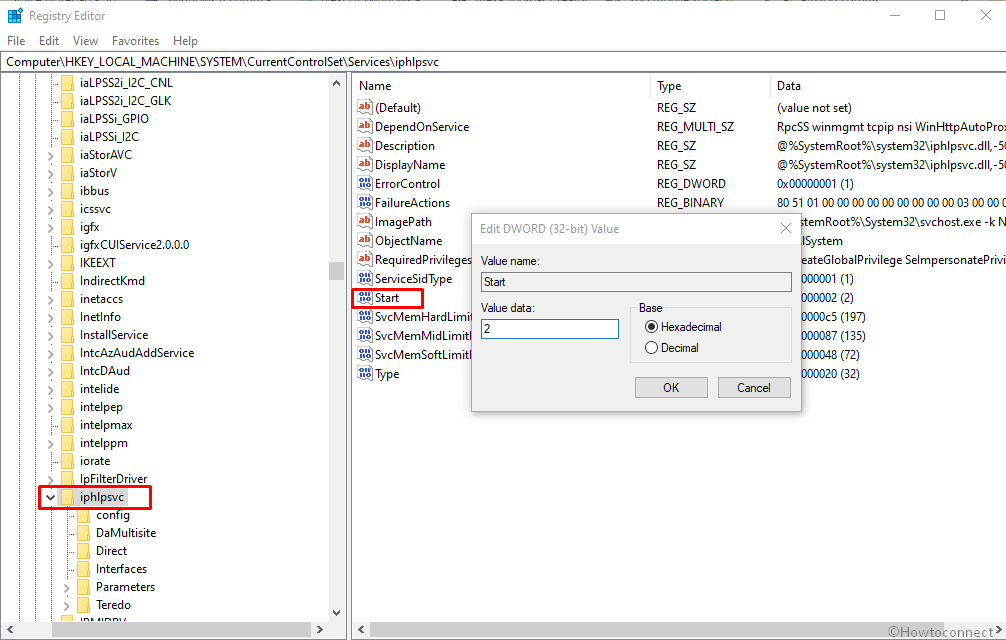
brug systemkonfiguration
sidste måde at deaktivere eller aktivere IP-Hjælpertjeneste på er via systemkonfigurationskonsol. Lad os se trinene –
Trin#1: Tryk på” vinduer+R ” genvejstast og lad dialogboksen Kør komme i udseende.
Trin#2: skriv “msconfig” i det tilgængelige tekstfelt, og tryk på Enter.
Trin#3: Når systemkonfigurationsguiden vises i displayet, skal du flytte til fanen Tjenester.
Trin#4: Find IP Helper fra de tilgængelige tjenester, og fjern markeringen i afkrydsningsfeltet ved siden af det for at deaktivere det samme.
Trin#5: hvis du vil holde tjenesten aktiveret, skal du blot klikke på afkrydsningsfeltet ved siden af IP Helper.
Trin#6: Når du er færdig, skal du klikke på Anvend og derefter på OK-knappen.
Trin#7: For at gøre ændringerne effektive skal du genstarte enheden.
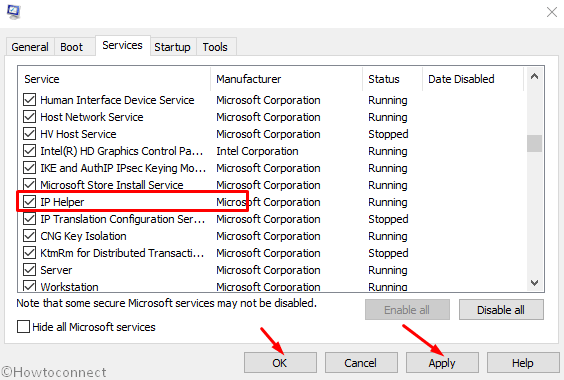
det er alt!!